 |
|
||
|

|

|
|||||||
| Reviews Para diversas reviews realizadas en el foro por los foreros, que no encajen en el resto de subforos |
 |
|
|
Herramientas |
|
#1
|
||||
|
||||
 Probamos la impresora 3D Vyper de Anycubic
Probamos la impresora 3D Vyper de Anycubic
Probamos la impresora 3D Vyper de Anycubic
 Cuando me propusieron hacer la review de esta impresora 3D pensé que quizá me iba a meter un lío. No sé vosotros, pero yo sigo viendo a las impresoras 3D como algo complicado de manejar y sobre todo, de montar. Al final me animé y os quiero contar mis impresiones. Se trata de la impresora Vyper del fabricante Anycubic y lo cierto es que no podía estar más equivocado: al menos esta impresora es tremendamente sencilla de montar... basicamente porque ya viene montada y practicamente lista para funcionar y eso es una gran ventaja. De hecho no he tenido más que bajar algunos modelos de internet (hay millones de ellos) y darle al botón de imprimir. El resultado es increíble. Pero vamos por partes. Primero, describir un poco la impresora, que sale a la venta hoy día 10. Tiene una resolución de impresión de sólo 0.1 mm, así que os podéis imaginar el detalle del producto obtenido. Además de eso, cuenta con autonivelado y esa es otra de las grandes ventajas de este modelo, ya que no hará falta equilibrar ni preparar manualmente el area de impresión: la máquina lo hará por ti de forma automática. La tecnología de impresión es FDM (Fused Deposition Modeling), que si hacemos caso a la wikipedia, "... es un proceso de fabricación utilizado para el modelado de prototipos y la producción a pequeña escala. El modelado por deposición fundida utiliza una función aditiva, depositando el material en capas hasta conformar la pieza.". Diría que esta tecnología es la estándar en este tipo de impresoras domésticas. Permite imprimir, además de en el habitual PLA (ácido poliláctico), en TPU (Poliuretano termoplástico), ABS (acrilonitrilo butadieno estireno), PETG (Polyethylene terephthalate, una especie de plástico transparente) y madera (sí, también hay filamento con fibras de madera). Se incluye además una pantalla de 4.3 pulgadas para manejar todo el proceso sin necesidad de ordenador. Todo esto en un producto compacto y que pesa unos 10Kg. Vamos con el montaje. Esto fue lo que recibimos. Seguramente el packaging de la impresora esté algo más elaborado en el producto final, recordad que aún no se ha puesto a la venta.  La caja pequeña corresponde al rollo de filamento PLA.  Empezamos a sacar cosas de la caja... lo importante es no asustarse! 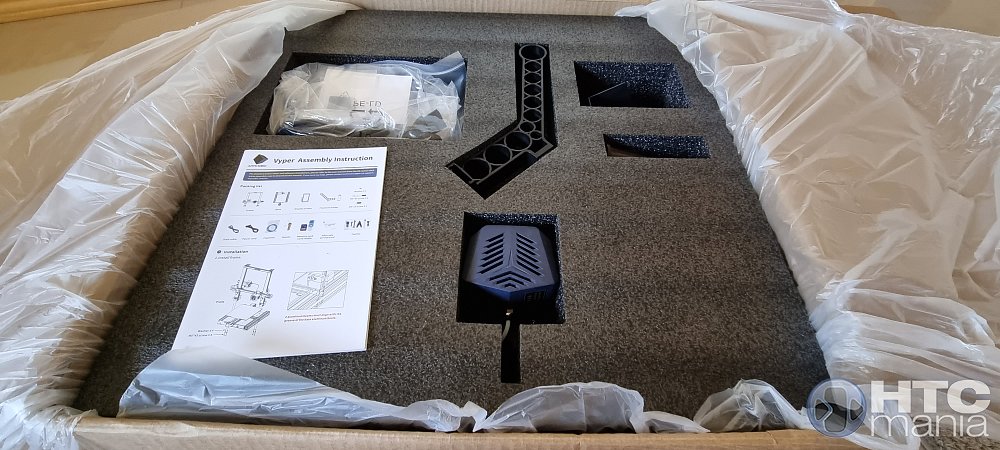  Y aquí tenemos todo. Se ve claramente lo que es la impresora en sí y luego algunos accesorios y partes facilmente identificables.  Esto por ejemplo, con forma de smartphone, es la pantalla.  ... el cable que va al enchufe...  ... esto es un cable de conexión al ordenador... el típico de impresora.  En la caja se incluye un pequeño rollo de filamento PLA de cortesía... como veis, son 10M. Apenas servirá para nada.  Tenemos una tarjeta SD que incluye, además de un modelo para imprimir, algo de documentación y el software de gestion Ultimaker Cura.  Tornillos y cosas variadas...  Esto es un lector de tarjetas microSD para el ordenador, además de dos boquillas de recambio.  Por aquí es por donde sale el filamento que se deposita en la base. Es una pieza importante.  Esta paletita nos vendrá muy bien para limpiar la base de impresión.  Estas dos piezas, que van en un lateral, será donde pongamos el rollo de filamento.   Se incluye además algunos panfletos de instrucciones, aunque muy breves. Este es quizá uno de los puntos flojos del producto, el manual debería ser más completo y sencillo. Las imágenes incluídas son algo ambiguas y puede ocasionar algún problema para alguien no tan acostumbrado a estas cosas. 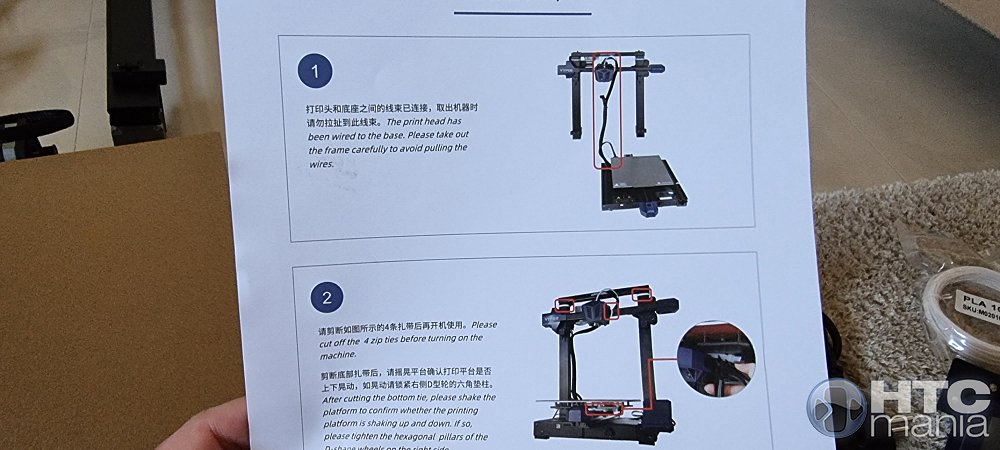 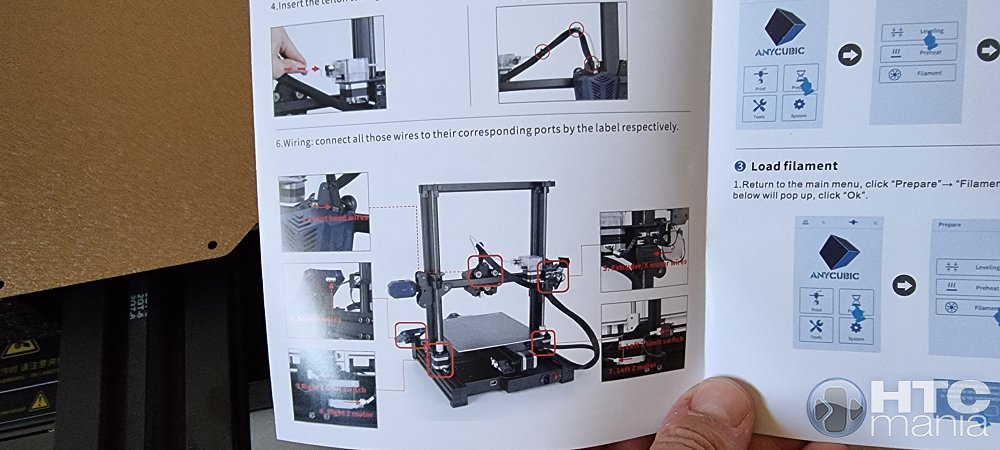 Veamos la impresora. Lo más llamativo es la base o cama, que es donde se irá creando nuestra impresión. Esta base se calienta cuando se utiliza la impresora, así que mucho cuidado con tocarla.   Hay un montón de cables que debemos conectar, ahora lo veremos.   Por detrás tenemos un botón de encendido.  Como podéis observar, la cama viene separada de la parte superior. Si no fuera así, la caja del producto ocuparía mucho más. Nuestra misión consistirá entonces en unirlas sin romper nada!  Veamos algunos detalles.      Me gustaría comentaros qué es cada cosa desde el lado más técnico, pero no lo sé, sinceramente. Bueno, entiendo que esta especie de tornillos de cada lado son los que hacen que la parte superior suba y baje. En todo caso, como he comentado, practicamente todo viene ya montado.  Vamos a terminar el montaje. Como he comentado, las instrucciones son algo ambiguas, aún peor que las del IKEA. Pero vaya... terminas viendo qué hay que hacer. En concreto, poner 4 tornillos para unir la base del marco superior. 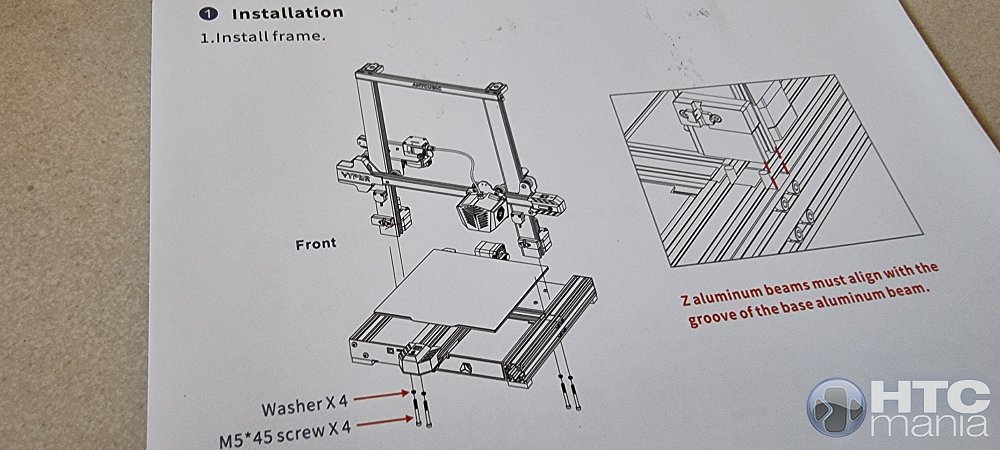  Curiosamente en la caja no me ha venido un conjunto de herramientas que sí debería estar incluído (algún destornillador, llaves, alicates, etc)... imagino que por ser una unidad de preventa. 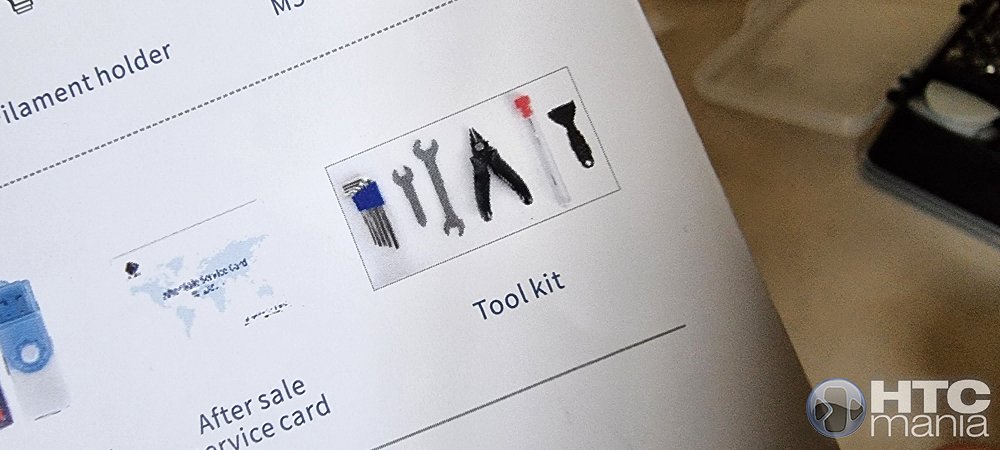 En todo caso, estamos preparados, no nos faltan herramientas por aquí.   Listo. El único "problema" de poner estos tornillos es que debemos colocar la impresora de lado y tener cuidado para que no se rompa nada.  Pues ya está. Menos de 5 minutos.  Sigamos viendo el manualillo... lo siguiente es colocar la pantalla y acoplar el brazo donde irá el filamento. Esto es aún más sencillo. 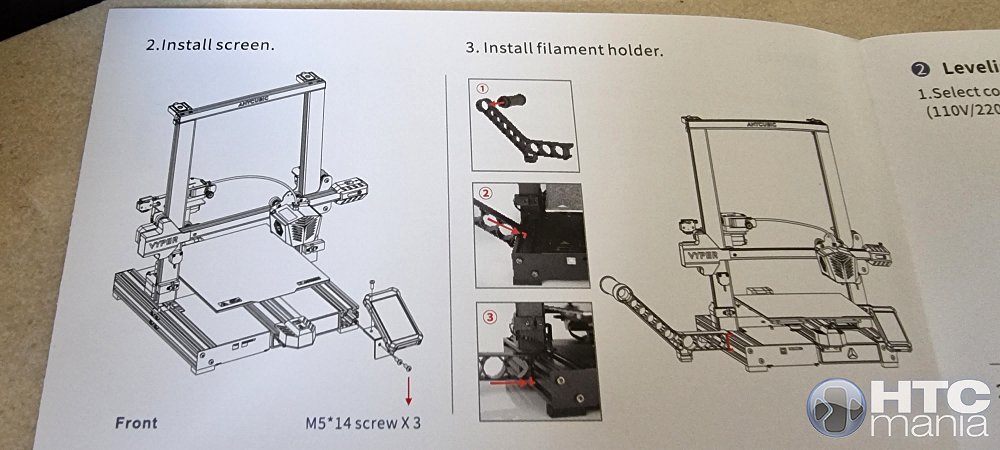  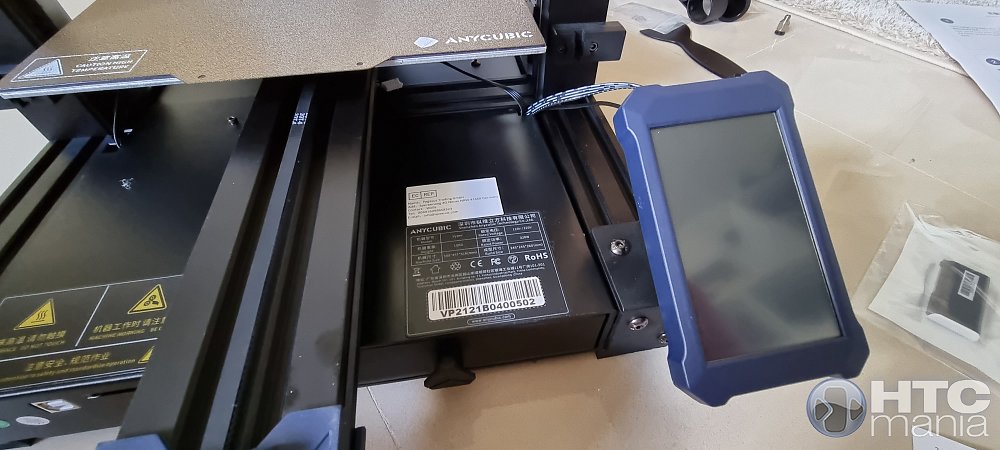 Pantalla preparada. Y brazo también.   Por último nos queda conectar todos los cables. Las imágenes del manual no ayudan nada. Afortunadamente, cada cable tiene la longitud exacta para llegar al conector correcto. Así que no tiene pérdida... menos mal.  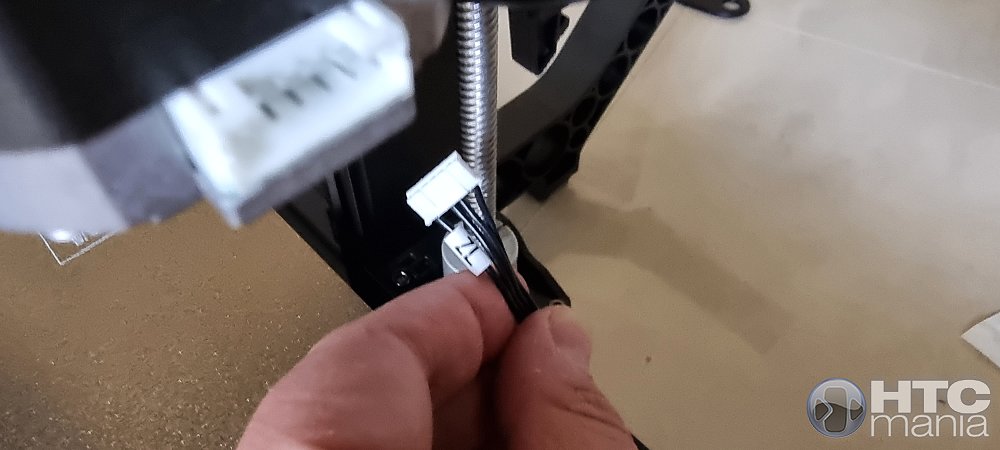 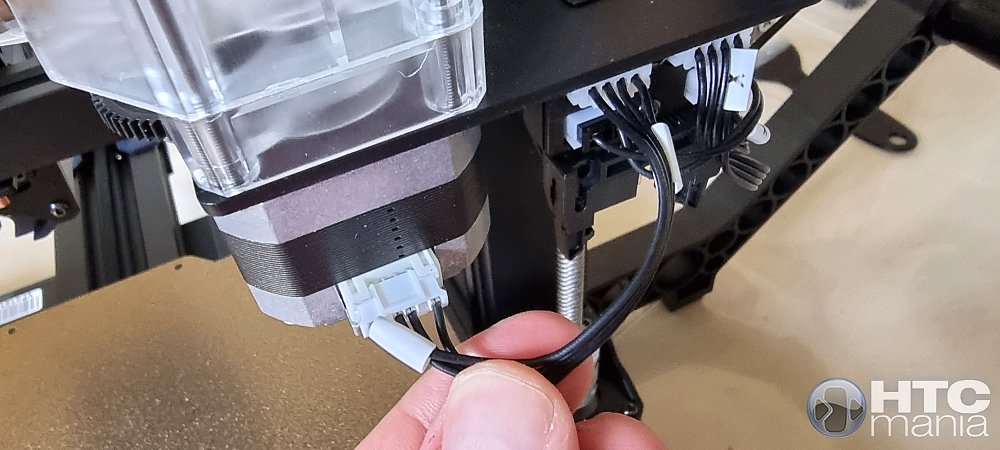 Todo listo. Tiempo empleado: 15 minutos... y 5 han sido intentando entender el manual.  Toca encender la impresora. La pantalla se enciende, eso es buena señal. Si os fijáis en la parte superior de la pantalla, podremos ver en todo momento la temperatura de la cama y de la boquilla. Algo más abajo, las diversas opciones disponibles. Ah, la pantalla es táctil, era obvio.  Bueno, nos falta una cosa importante... el filamento.  Simplemente lo colocaremos en el soporte lateral. Y a continuación, debemos introducir el extremo por un par de agujeros.  En concreto por donde estáis viendo.   Finalmente quedará así. La idea es que el filamento acceda correctamente a la impresora.  Lo siguiente será hacer un nivelado automático. Esto basicamente se hace para que la impresora sepa exactamente donde está en todo momento y no se golpee con la base. Recuerdo en la otra impresora que probé hace años que uno de los problemas que tuve era precisamente ese, que la boquilla bajaba demasiado y se terminó doblando. Que esto lo haga la máquina perfectamente es una ventaja. La impresora estará varios minutos haciendo sus mediciones, no debéis hacer nada durante ese tiempo.  Llegados a este punto, toca imprimir algo, que ya lo estaba deseando, así que introduje la tarjeta SD, a ver qué había.  Vi un fichero llamado owl.gcode y simplemente le di a imprimir, sin cambiar absolutamente nada. Enseguida la máquina se puso a hacer cosas. Primeramente, a calentarse y luego, empezar a imprimir. Me gusta cómo se ve la pantalla, ya que te va indicando en todo momento el tiempo empleado y el porcentaje de progreso de la impresión, así como la temperatura de las diferentes partes. Recordad, no debéis tocar la impresora cuando está funcionando u os podéis quemar. 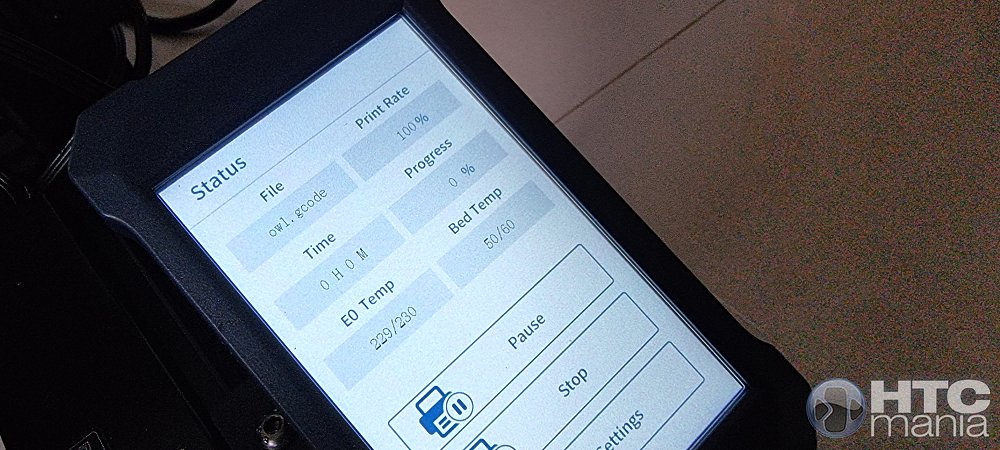 También podremos entrar en la configuración de la impresión. 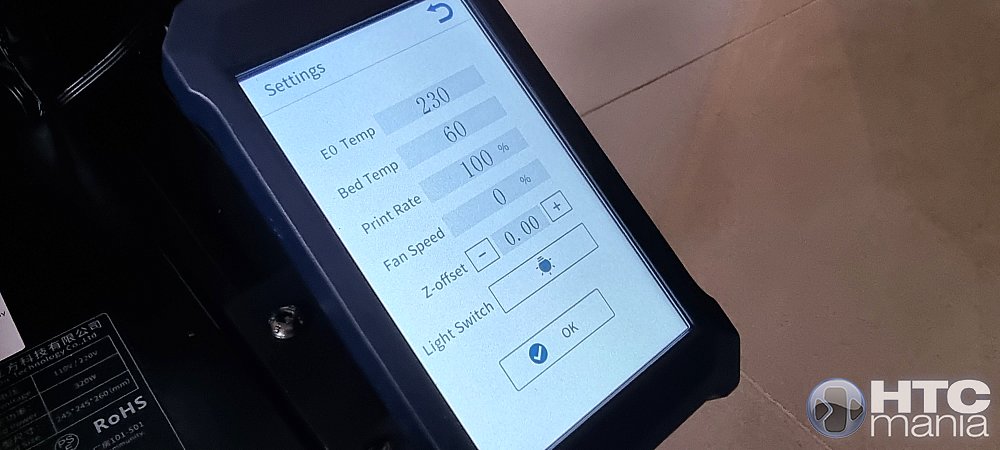 Ueee, ya va apareciendo algo.   ¡Parece un buho! algo esperado teniendo en cuenta que el fichero se llama owl  es bastante impresionante verlo "crecer". es bastante impresionante verlo "crecer".   El resultado final. 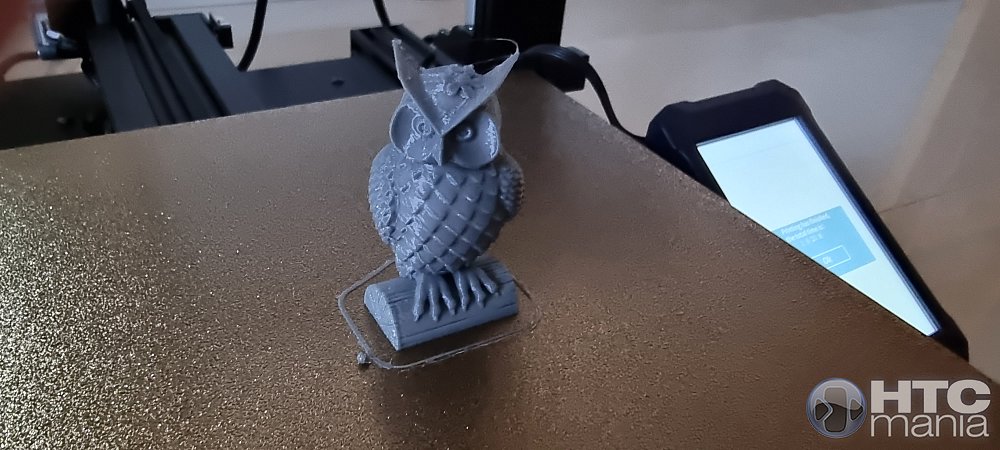 Este es el tiempo empleado, una hora y 20 minutos, para un tamaño aproximado de unos 4 centímetros de alto. 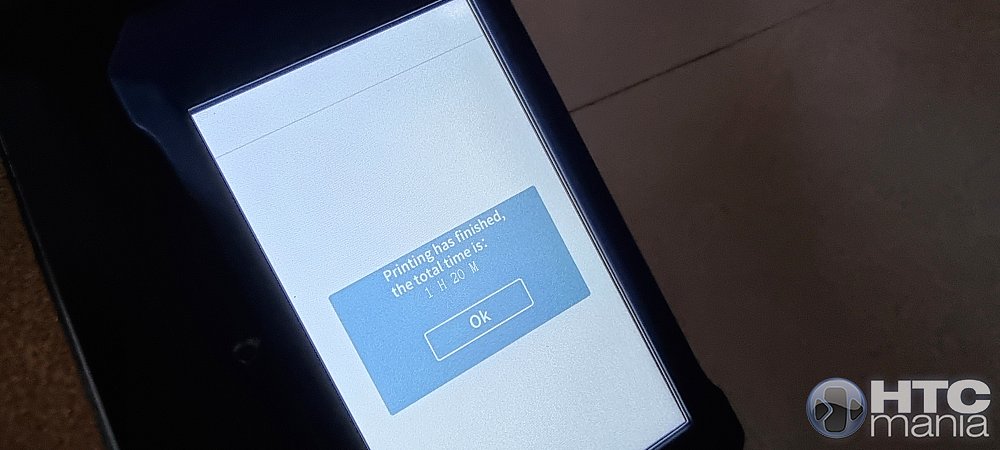 Yo ya estaba emocionado, así que me metí en google a buscar más cosas para imprimir y terminé en esta página https://www.thingiverse.com donde hay miles de modelos gratis. Yo no entiendo de ficheros de impresión ni de manejo del software, pero me ha resultado todo muy fácil. Simplemente me he bajado el modelo, lo he abierto con el programa incluído (Ultimaker Cura) y lo he exportado a fichero con extensión .gcode (como el que vi en la tarjeta). Luego simplemente lo he copiado a la tarjeta SD y listo. 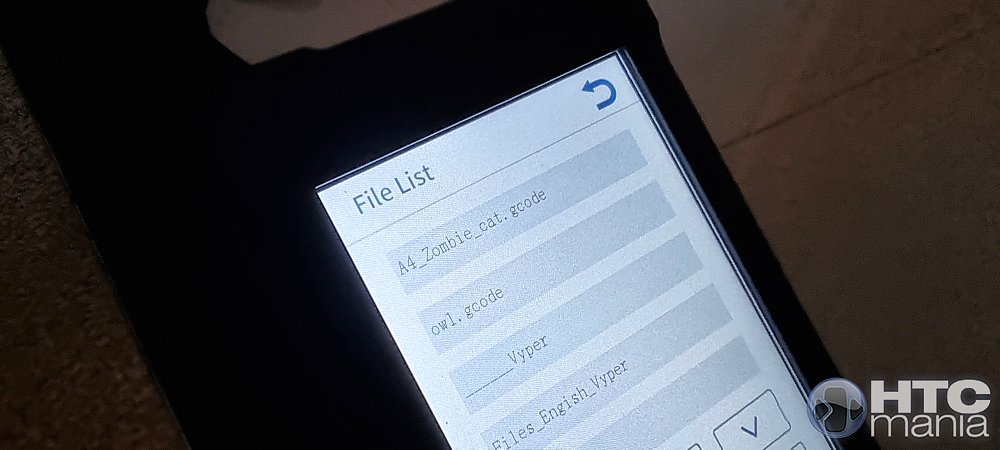 Hice un pequeño animalito.  Y esto que parece un guerrero orco.  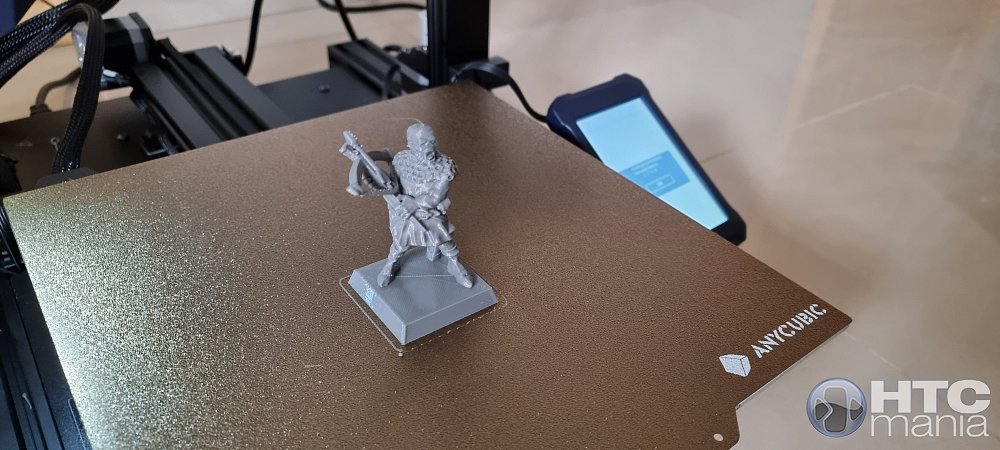 Más cosas. 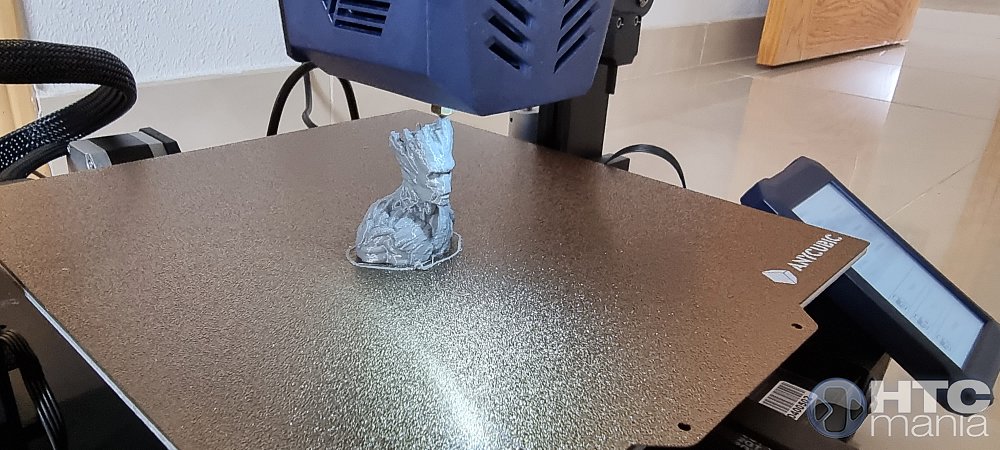  Y hasta el logo de HTCMania, que casualmente estaba también en esa web para imprimir.  He de reconocer que hay algún modelo que no terminó de imprimirse correctamente e incluso no llegaron a imprimir. E imagino el motivo. Yo simplemente cogía el modelo, lo convertía y lo imprimía. Y supongo que algunos de ellos requerirán algún tipo de filamento diferente o bien alguna configuración distinta (puedes cambiar por ejemplo la temperatura a la que trabaja la impresora). Yo todo lo dejé por defecto. Otros modelos para descargar se indica claramente que aún están en fase expermiental... con lo cual es posible que incluyera errores. Aún así, apenas obtuve errores. Vamos a ver todo lo que he "creado" hasta el momento. Aquí la foto de familia  Veámoslo en detalle. En esta primera corté la impresión sin terminar porque saqué la SD y al parecer la máquina lee todo el rato de la tarjeta para imprimir. Por eso le falta un poquito de la coronilla.      El detalle es genial   Nuestro amigo el buho con la flor en la cabeza.     Este perrillo realmente es un tarjetero, por eso tiene la ranura en el cuerpo.  Este silbato es totalmente funcional. Hace un ruido impresionante.   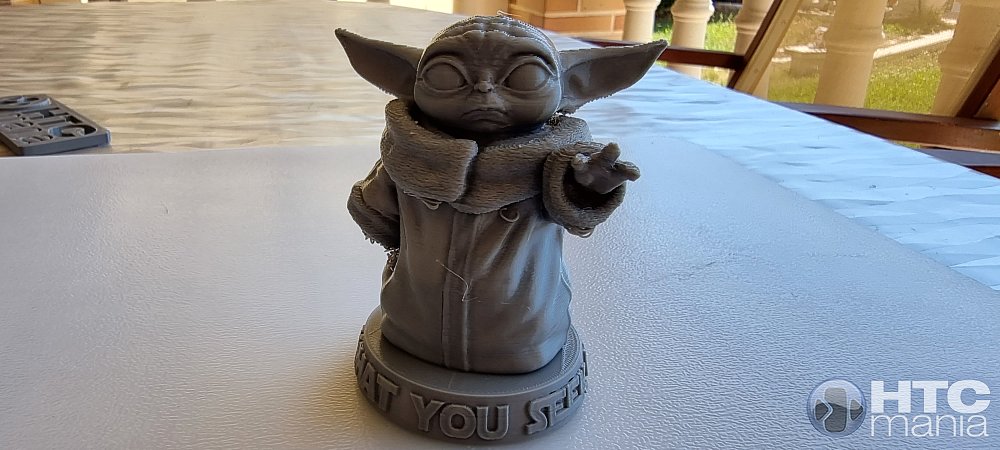 El bebé yoda fue el que más tiempo llevó, creo que fueron 6 horas. Es totalmente macizo.    Como veis, se pueden imprimir objetos decorativos pero también herramientas y cosas útiles. De hecho diría que la gente imprime más cosas de este estilo que figuritas. ¡Hay hasta planos para hacer pistolas totalmente operativas! Me gustaría probar también a imprimir algo con el filamento de madera, creo que puede quedar precioso un barquito, por ejemplo. Pero de momento sólo tengo el PLA, que como veis, es como resina. Respecto al software incluído, Ultimaker Cura, es muy sencillo de utilizar, al menos para tareas básicas. Simplemente cargamos el modelo y generamos el fichero .gcode. Podemos ver el tamaño del modelo e incluso imprimirlo más grande si queremos. 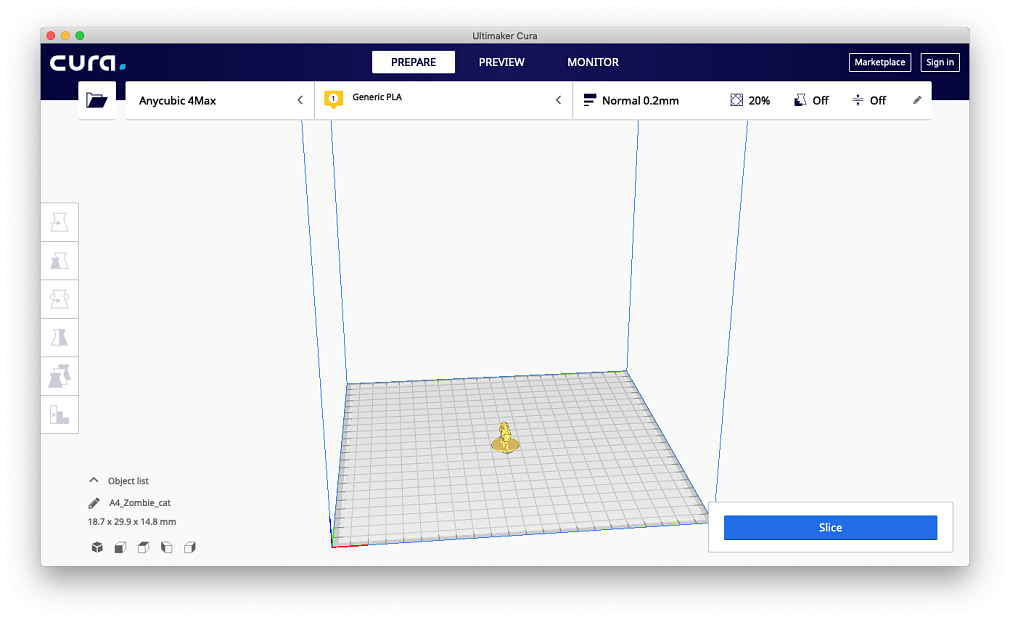 Lo bueno es que en todo momento veremos los gramos de filamento necesarios así como el tiempo que tardará la impresora en imprimir (esquina inferior derecha). 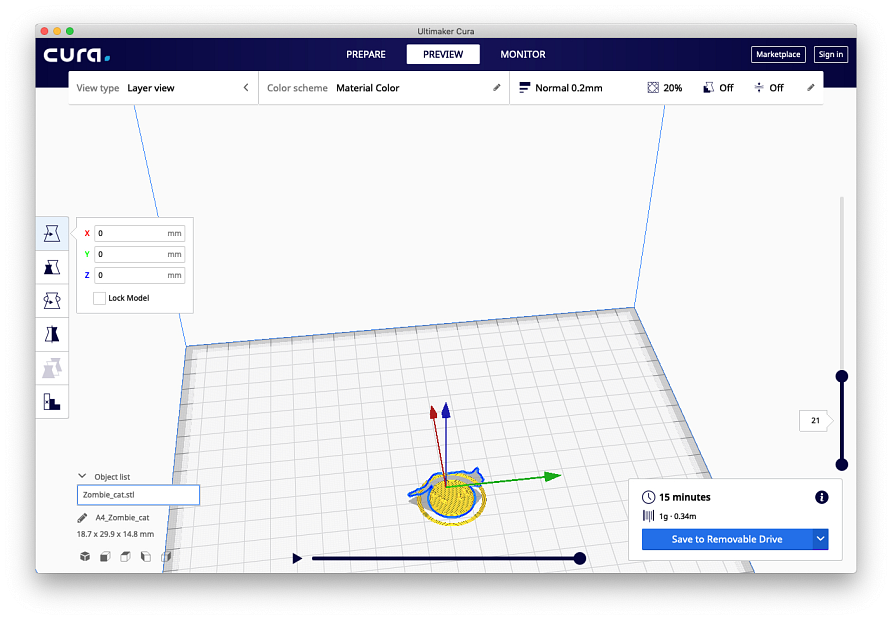 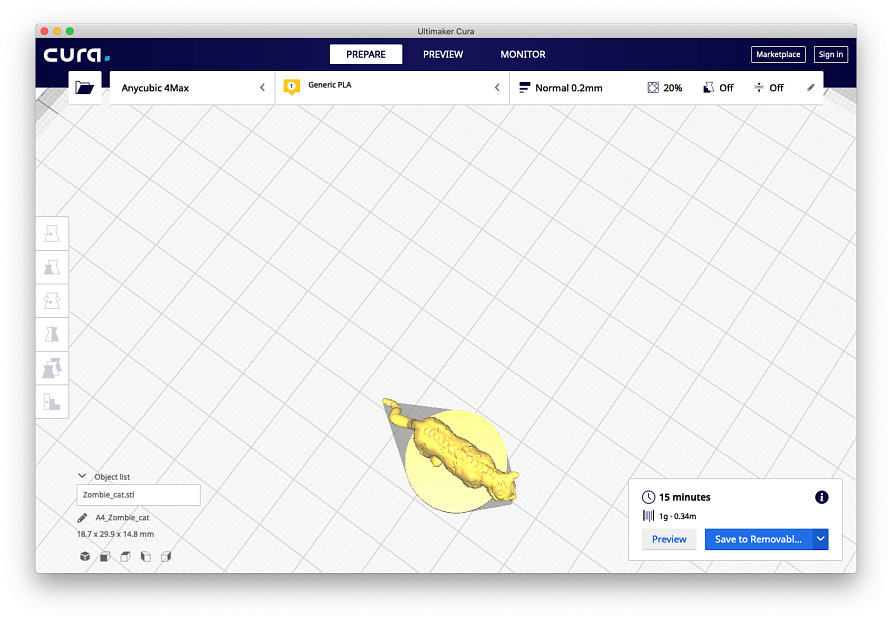 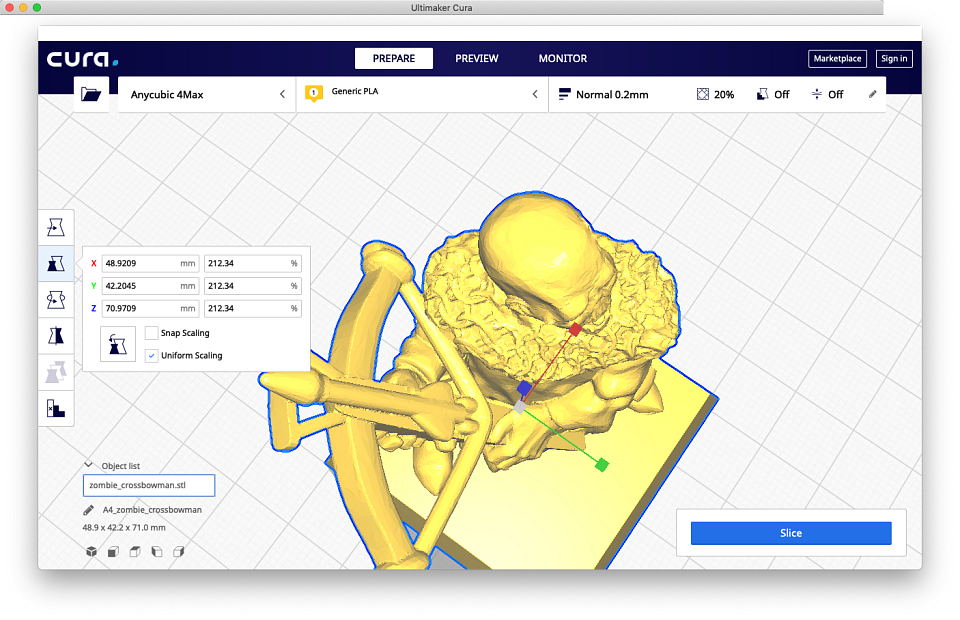 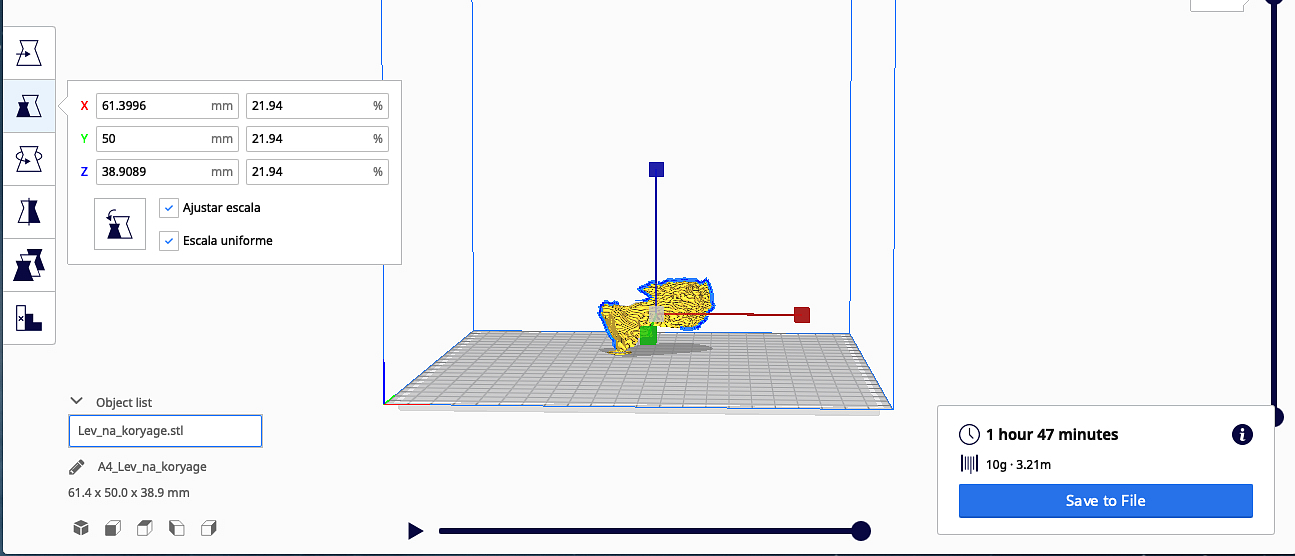 Por cierto, podremos conectar la impresora directamente a nuestro ordenador (Windows o Mac) y trabajar directamente desde el ordenador, algo sin duda más cómodo y que nos permitirá ir viendo tanto en la pantalla como en la impresora el progreso de la impresión. Lo aconsejo totalmente. Vamos a señalar, por último, algunos puntos relevantes más. Respecto al sonido, bueno, es molesto en una habitación en calma, pero no es tan alto. Lo que más suena son los ventiladores. Echad un vistazo al siguiente video. Eso sí, la impresora desprende calor, bastante, algo lógico. Tenedlo en cuenta. Seguro que alguien se pregunta por el consumo del aparato y lo que cuesta hacer una impresión estándar. Pues bien, las especificaciones hablan de un consumo máximo 350W. Yo lo he medido con un medidor de consumo y, en funcionamiento, me ha dado 307W.  Haciendo un sencillo cálculo, y suponiendo que el coste del watio/hora sea aprox 0,20 euros, tendríamos que la hora de trabajo de la impresora sería de unos 7 céntimos. Por tanto, una figura que demorara 2 horas en imprimirse costaría 14 céntimos. Logicamente a esto hay que unirle el precio del filamento, pero da para muchísimo. Por ejemplo, una bobina de un kilo en Amazon cuesta 20 euros. Una figura pequeña consume 20 o 30 gramos. https://www.amazon.es/AmazonBasics-Filamento-impresora-polil%C3%A1ctico-plateado/dp/B07T4X4Y8L Si tu idea es hacer figuras más grandes, logicamente el precio aumentará. Pero en todas mis pruebas no creo que haya consumido más de 4 euros de electricidad y quizá una quinta parte de la bobina de un kilo. Por cierto, imagino que estas figuritas se podrán pintar facilmente. Si alguien sabe qué es lo mejor para hacerlo, que lo comente por favor. En resumen, un producto muy fácil de montar, compacto y sobre todo, muy sencillo de manejar, que ofrecerá resultados desde el primer minuto incluso si nunca antes has tocado una impresora 3D. Para mi, una agradable sorpresa. Toda la info, aquí https://www.anycubic.com/products/an...tm_campaign=lh |
| Los siguientes 4 usuarios han agradecido a jorge_kai su comentario: | ||
|
|
|
#2
|
||||
|
||||
|
para que se vea menos las lineas de capa, deja la altura de capa a 0.1 o 0.15, asi se notaran mucho menosd las lineas
saludos |
| Gracias de parte de: | ||
|
#3
|
||||
|
||||
|
Buena Review, aunque faltan mas datos tecnicos como la placa principal que lleva, drivers, nivel de ruido, etc.
Con unos drivers TMC, una Raspberry pi para instalar Octoprint y Klipper, la mejora seria notable. Esas piezas han salido reguleras, pero para ser la primera vez no esta mal. Yo tengo desde hace años la Anycubic Kossel Plus con añadidos y mejoras, va de fabula. Edito: He leido que lleva los TMC2209 y una placa de 32 bits. Si se puede instalar Klipper, pueden salir grandes resultados. Última edición por JB_Aragon Día 10/06/21 a las 21:55:28. |
|
#4
|
||||
|
||||
|
Buena Review, aunque faltan mas datos tecnicos como la placa principal que lleva, drivers, nivel de ruido, etc.
Con unos drivers TMC, una Raspberry pi para instalar Octoprint y Klipper, la mejora seria notable. Esas piezas han salido reguleras, pero para ser la primera vez no esta mal. Yo tengo desde hace años la Anycubic Kossel Plus con añadidos y mejoras, va de fabula.  En el link que puse al final seguro estarán todos los datos técnicos 
__________________
|
|
#5
|
||||
|
||||
|
__________________
|
|
#6
|
||||
|
||||
|
Ami me gustaría añadir que no se venda una impresora 3d con "se le da a un boton e imprime". Hay que estudiar los diseños antes de imprimirlos, elegir muchas propiedades segun el material que uses,nivel de acabado, soportes o no, modo de adhesion a la placa, velocidad, flujo.. y todo influye en el acabado final o si sale la pieza bien o tienes una bola de plastico fundido. Yo llevo dos años y medio con mi ender tres y cuesta mucho tiempo aprender a hacer las cosas bien.
Esta maquina creo que tiene autonivelado de cama, y con eso ya.. es faciisimo imprimir.. lo siento pero no. El nivelado se hace en 5 minutos manualmente con un folio y paciencia. Ahora. El calcular las tolerancias dependiebdo de muchos factores para que una pieza impresa encaje dentro de otra y hacer piezas funcionales que no sean decorativas... Eso no es darle aun boton y imprime. |
|
#7
|
||||
|
||||
|
Están chulos estos aparatos.
Seguro que hay que dejarse horas y horas para poder sacarle todo el rendimiento. Y mira que y JUSTAMENTE estar el logo de la web en esa página.... 
__________________
 |
|
#8
|
||||
|
||||
|
Un par de ejemplos más.
Esto es un soporte para el móvil  
__________________
|
|
#9
|
||||
|
||||
|
Ami me gustaría añadir que no se venda una impresora 3d con "se le da a un boton e imprime". Hay que estudiar los diseños antes de imprimirlos, elegir muchas propiedades segun el material que uses,nivel de acabado, soportes o no, modo de adhesion a la placa, velocidad, flujo.. y todo influye en el acabado final o si sale la pieza bien o tienes una bola de plastico fundido. Yo llevo dos años y medio con mi ender tres y cuesta mucho tiempo aprender a hacer las cosas bien.
Esta maquina creo que tiene autonivelado de cama, y con eso ya.. es faciisimo imprimir.. lo siento pero no. El nivelado se hace en 5 minutos manualmente con un folio y paciencia. Ahora. El calcular las tolerancias dependiebdo de muchos factores para que una pieza impresa encaje dentro de otra y hacer piezas funcionales que no sean decorativas... Eso no es darle aun boton y imprime.  Que puedes sacarla de la caja, meter un diseño, darle un botón y obtener resultados sin tener ni idea de esto, es un hecho. Yo lo he hecho y el resultado ha sido bueno. Que luego hay mil cosas que se pueden hacer para obtener mejores resultados u otros productos diferentes mucho más complejos, también. Creo que lo bueno de un producto como este es que se puede adaptar al usuario: si eres novato, te va a dar buenos momentos. Si eres un usuario más avezado, también va a estar a la altura.
__________________
|
| Gracias de parte de: | ||
|
#10
|
||||
|
||||
|
Buenas Jorge, no es una crítica a tu artículo ni nada. Yo cuando compré la ender 3 me venía un perro y una ardilla para imprimir directamente y salieron perfectos. El tema está en cuando bajas un archivo de internet.. y tienes que hacer tu el archivo gcode para tu impresora y tu filamento, ahí fue cuando se me vino el mundo encima porque todo salía mal... Hasta que aprendes claro..
|
|
#12
|
||||
|
||||
|
Muy buen articulo, me has puesto los dientes largos porque veo que es muy sencillo el montaje y en muy poco tiempo la tenias funcionando.
|
|
#13
|
||||
|
||||
|
Buenas Jorge, no es una crítica a tu artículo ni nada. Yo cuando compré la ender 3 me venía un perro y una ardilla para imprimir directamente y salieron perfectos. El tema está en cuando bajas un archivo de internet.. y tienes que hacer tu el archivo gcode para tu impresora y tu filamento, ahí fue cuando se me vino el mundo encima porque todo salía mal... Hasta que aprendes claro..
 De hecho ya sé por qué algunas impresiones me salían mal... no se puede imprimir en el aire algunos modelos necesitan soportes para poder ser impresos... algo obvio, por otro lado.
__________________
|
|
#14
|
||||
|
||||
|
Seguiré añadiendo en este hilo las cosillas que vaya imprimiendo.
Esto es realmente útil, un pequeño archivador de tarjetas microSD 
__________________
|
|
#15
|
||||
|
||||
|
si claro, consume un poquito mas, y claro mas tiempo de impresion tambien, luego ya pues es ir jugando con las temperaturas los flujos etc y no es lo mismo una delta que una cartesiana que una corexy |
|
#16
|
||||
|
||||
|
Creo que ya me voy enterando de como funciona 
__________________
|
|
#17
|
||||
|
||||
|
sigo con pruebas hasta gastar el rollo

__________________
|
|
#20
|
||||
|
||||
|
@jorge_kai
Te dejo unas fotos de mi última impresión. Relleno al 20% altura de capa 0.1 casi 8 horas de impresión. 
__________________
|
 |
 Estás aquí
Estás aquí
|
||||||
|
||||||